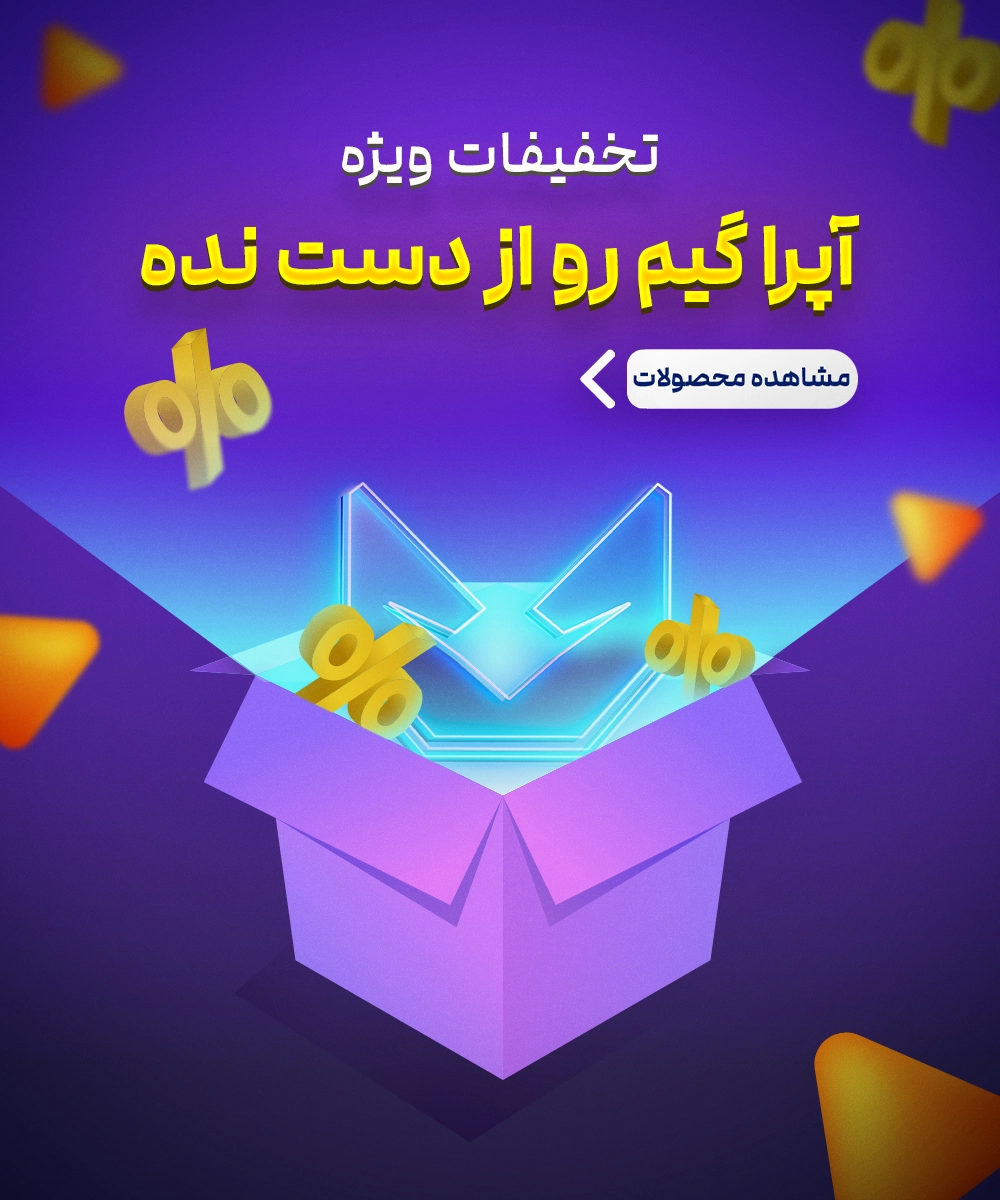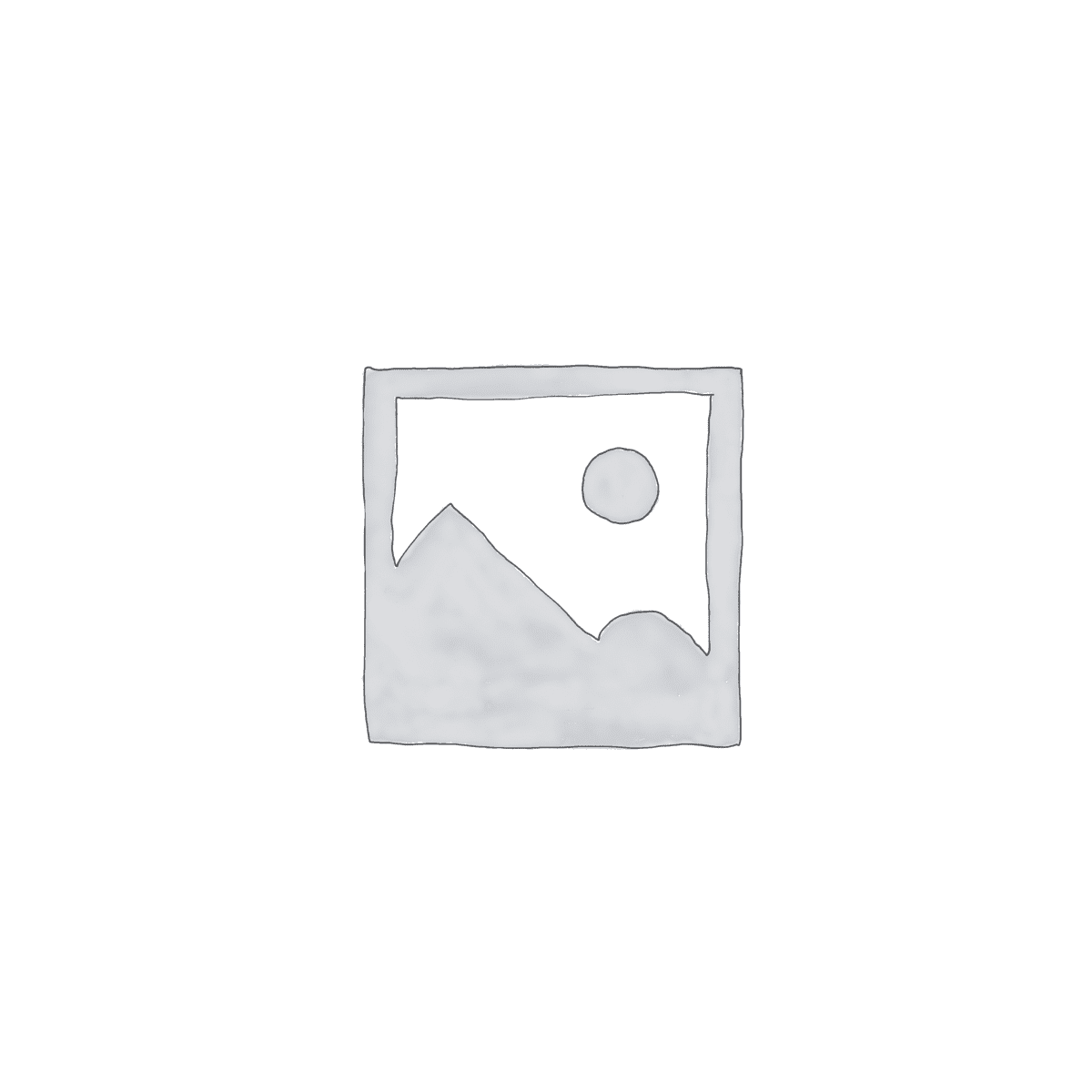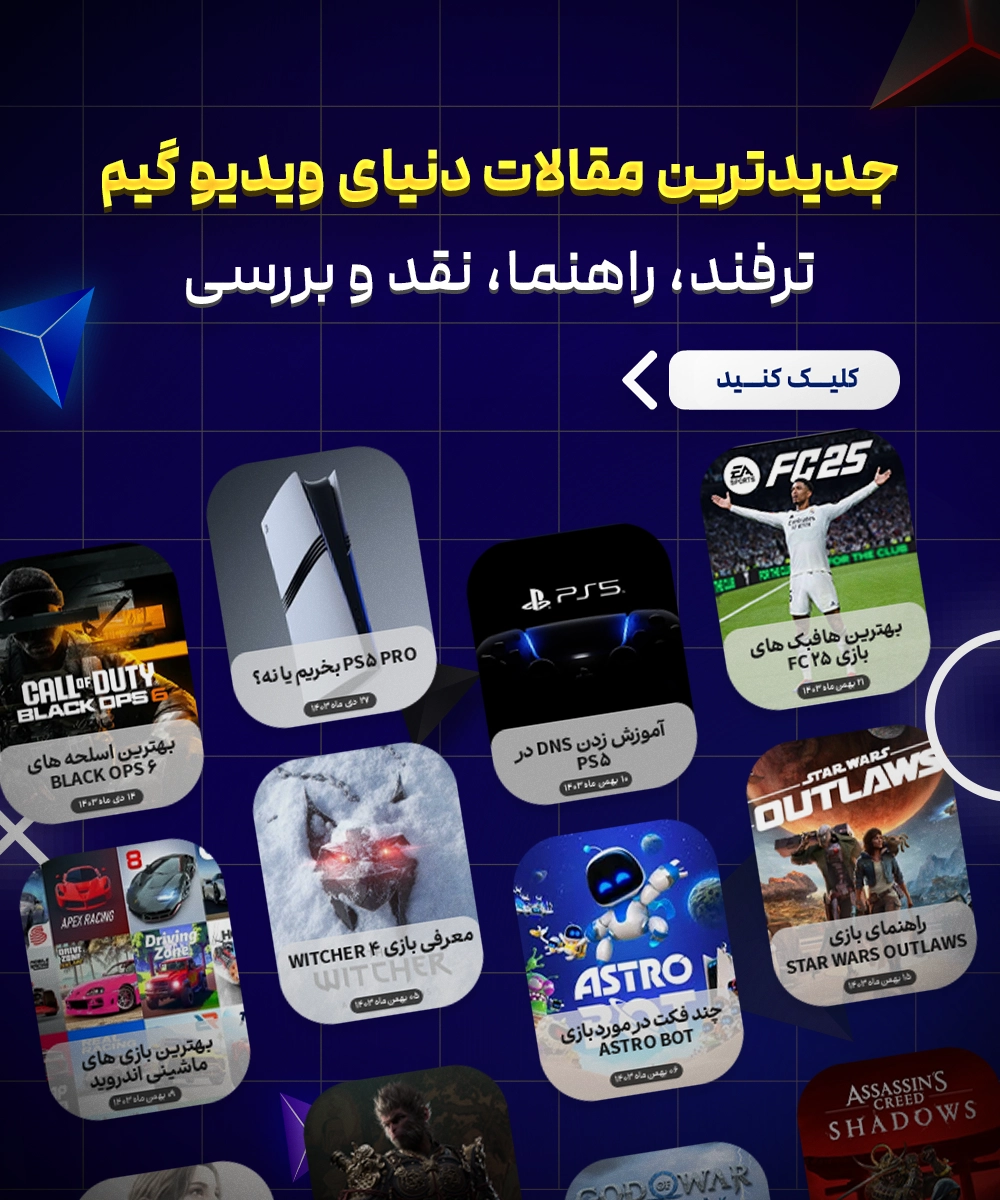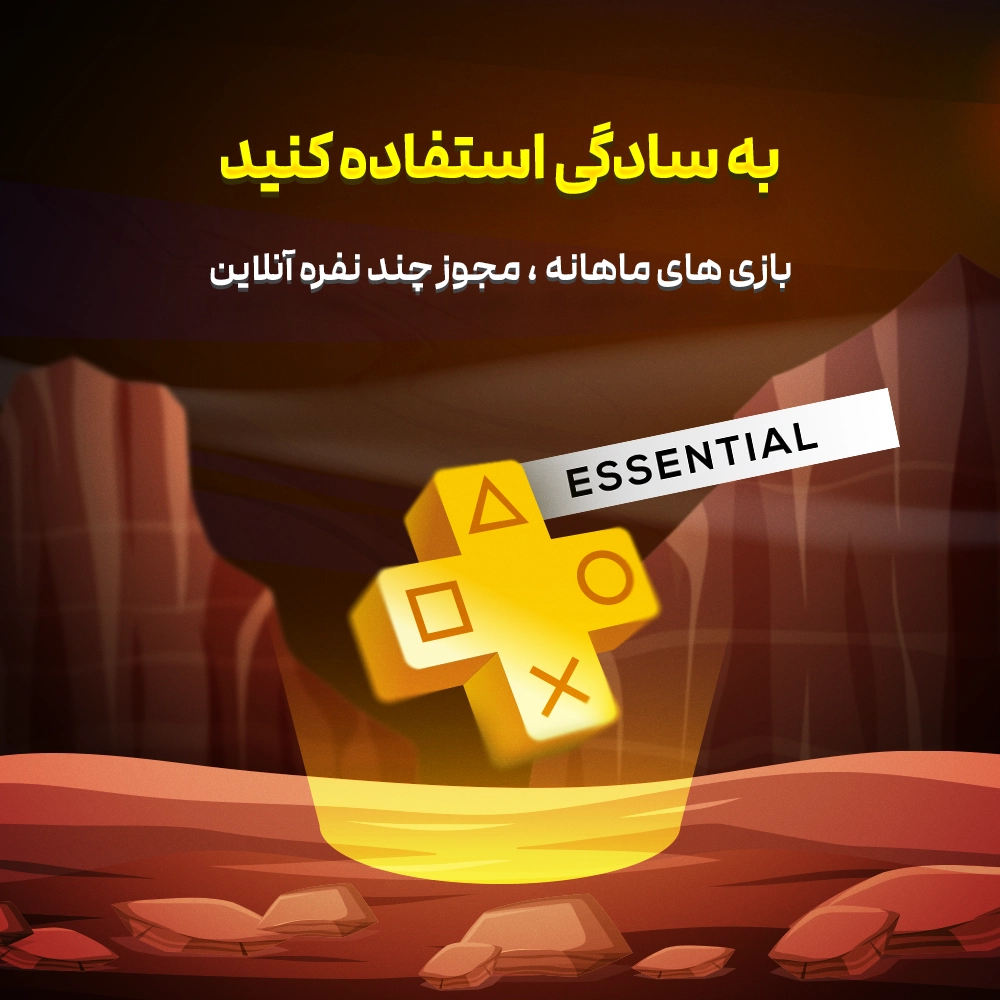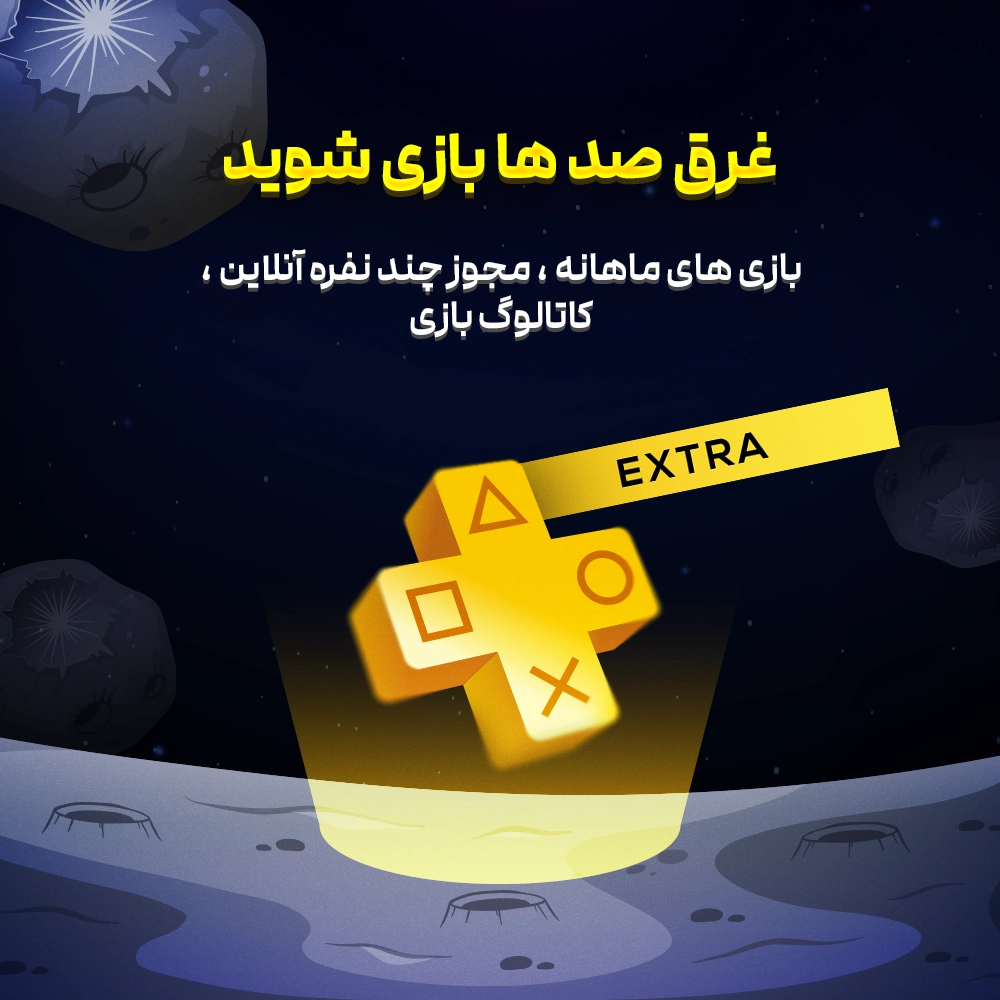آموزش نحوه اشتراکگذاری vpn در کنسول ها:
پلی استیشن یا ایکس باکس دیگر فقط کنسول بازی نیستند؛ بلکه سیستمهایی جذاب برای سرگرمیهای دیگر بوده و گیمرها خیلی بیشتر از قبل میتوانند از این دستگاههای خود استفاده کنند. امروزه دیگر کارهایی مانند استریم کردن، گوش دادن به موسیقی، تماشای بازیهای دیگران در Twitch و حتی مرور وب با این کنسولها ممکن هستند؛ اما برای این فعالیتها نیاز به محافظت در برابر هکرها و افرادی که ممکن است از فعالیت شما جاسوسی کنند، احساس میشود. با خرید اکانت قانونی پلی استیشن و راهاندازی VPN در ایکس باکس میتوان از این تهدیدات جلوگیری کرد.
چرا باید برای PS4 یا PS5 یک VPN دریافت کنید؟

یک VPN برای PS4 یا PS5 زمانی حیاتی است که میخواهید در هنگام بازیها یا کار کردن با برنامه مورد علاقه خود، احساس امنیت داشته باشید. برای این منظور باید همیشه از حساب خود در برابر ردیابها و جاسوسان محافظت کنید. VPN با تغییر مسیر ترافیک اینترنت از طریق یک سرور VPN از شما در برابر هکرها محافظت میکند. انجام این کار به شما مزایای مربوط به حفظ حریم خصوصی و امنیتی را میدهد که شامل پوشاندن مکان و آدرس IP میشود.
نحوه نحوه اشتراکگذاری vpn در کنسول ایکس باکس
سه راه اصلی وجود دارند که میتوانید با استفاده از آنها، VPN را در کنسولها اشتراکگذاری کنید:
1-نحوه اشتراکگذاری vpn در کنسول از طریق رایانه
برای اتصال صحیح ایکس باکس به رایانه شخصی ویندوز 10، دستگاه باید بیسیم و دارای رابط داخلی یا آداپتور بیسیم USB خارجی باشد. برای اشتراکگذاری VPN از طریق رایانه برای ویندوز 10 باید مراحل زیر را طی کنید:
- در رایانه خود، دکمه Windows را فشار دهید.
- Cmd را تایپ کنید.
- روی Command Prompt راست کلیک کرده و Run as administrator را انتخاب کنید.
- در پنجره خط فرمان، “netsh wlan show drivers” را تایپ کرده و Enter را فشار دهید.
- هنگامی که Xbox را در همان شبکه رایانه خود قرار دادید، رایانه را به VPN وصل کنید.
- فعالیت وب شما در Xbox و همچنین آدرس IP خصوصی شما رمزگذاری خواهد شد.
مزایای راهاندازی vpn از طریق رایانه به شرح زیر است:
- بر روی هر ویندوزی با هاتاسپات قابل انجام است.
- راهاندازی آسانی دارد.
عیب راهاندازی VPN از طریق این روش هم این است که هر بار میخواهید از vpn استفاده کنید، باید رایانه روشن شود.
2-نحوه اشتراکگذاری vpn در کنسول با روتر
به جای ایجاد یک شبکه Wi-Fi از رایانه و افزودن Xbox خود به آن شبکه، میتوانید از VPN در روتری استفاده کنید که Xbox شما روی آن است. با این حال، در واقع نصب و راهاندازی روتر VPN، بر اساس مدل متفاوت است. برای دستورالعملهای گامبهگام نیز، باید به سایت پشتیبانی شرکت روتر مربوطه مراجعه کنید.
مزایای استفاده از روتر برای به اشتراکگذاری وی پی ان شامل دو مورد زیر است:
- از تمام دستگاههای موجود در شبکه Wi-Fi شما محافظت میکند.
- فقط به یک راهاندازی نیاز دارد.
اما بزرگترین عیب این روش، سخت بودن راهاندازی است که باعث شده هر کسی نتواند از پس آن بربیاید.
3- نحوه اشتراکگذاری vpn در کنسول از طریق هات اسپات
این امکان وجود دارد که یک هاتاسپات شخصی در دستگاه دیگری ایجاد کرده و سپس از آن به عنوان Wi-Fi برای ایکس باکس خود استفاده کنید. اگر دستگاهتان به VPN متصل است، ایکس باکس شما نیز متصل خواهد شد. تنظیمات این روش، در سیستم عاملهای مختلف به قرار زیر هستند:
MacOS یا iOS
برای افزودن ایکس باکس به یک هاتاسپات شخصی در مک، به iOS 8 یا iPadOS 13 یا بالاتر نیاز دارید.
- در iOS، به قسمت تنظیمات بروید.
- بر روی گزینه Personal Hotspot ضربه بزنید و آن را روشن کنید.
- به مک بوک خود بروید.
- با استفاده از رمز عبور لیستشده در تلفن خود به آن شبکه بپیوندید.
- ایکس باکس خود را به این شبکه هاتاسپات اضافه کنید.
مراحل مختلف تنظیمات در ویندوز

اگر میخواهید از هات اسپات یک سیستم ویندوزی استفاده کنید، باید مراحل زیر را پشت سر بگذارید:
- در رایانه شخصی به بخش تنظیمات بروید.
- روی Network & Internet کلیک کنید.
- به هاتاسپات موبایل خود بروید.
- Edit را در قسمت جزئیات Network انتخاب کنید.
- روی Save کلیک کنید.
- تنظیمات اشتراک اینترنت با سایر دستگاهها را روشن کنید.
- Xbox خود را به هاتاسپات موبایل وصل کنید.
سخن پایانی
با کمک VPN شما میتوانید هنگام استفاده از کنسولهای PS5 و PS4 خود در عین لذت بردن از سرگرمیهای مختلف، ایمن بمانید. شما بعد از خرید اکانت قانونی پلی استیشن 4 و 5 قبل از شروع به کار، با کمک یکی از روشهای ذکر شده در بالا میتوانید از دستگاههای خود در برابر خطرات احتمالی محافظت کنید و نگران از دست رفتن اطلاعات یا آدرس IP خود نباشید.
منابع:
https://www.vpnunlimited.com/help/devices/guide-to-install-console